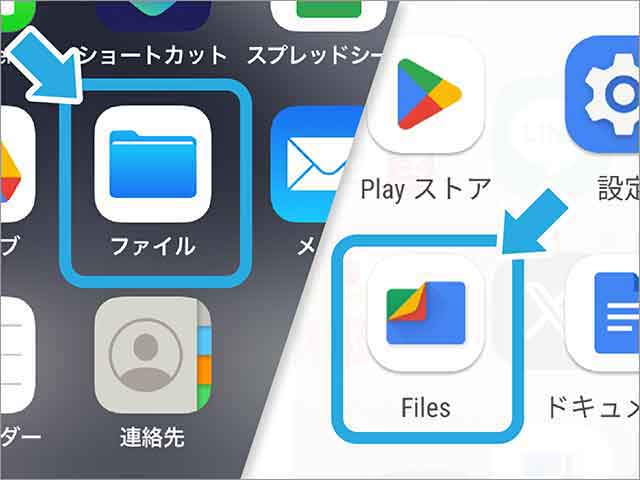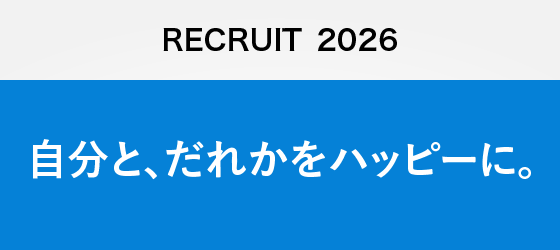コンビニでのプリント方法
電子楽譜カノンはコンビニのプリントサービスと提携していません。サービス内容や利用方法については、お客様ご自身で確認いただきますようよろしくお願いします。
1
「ネットワークプリントサービス」を表示
「ネットワークプリントサービス」のサイトを開きます。「会員登録なしで利用する」か「会員登録する(無料)」を選択します。
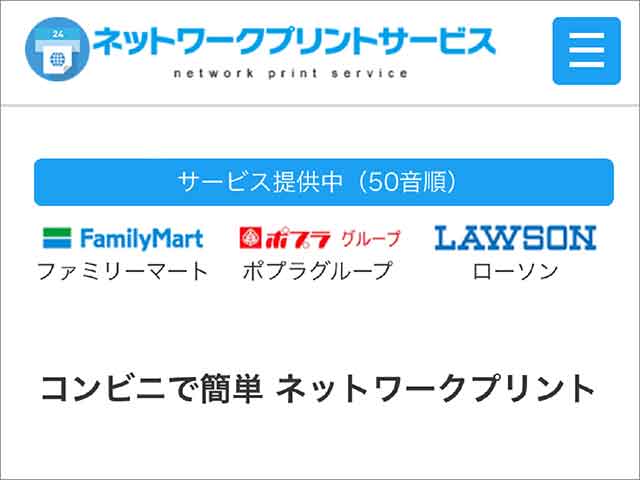
2
「ファイルを選択」を押す
「同意する」にチェックを入れて「ファイルを選択」ボタンを押します。
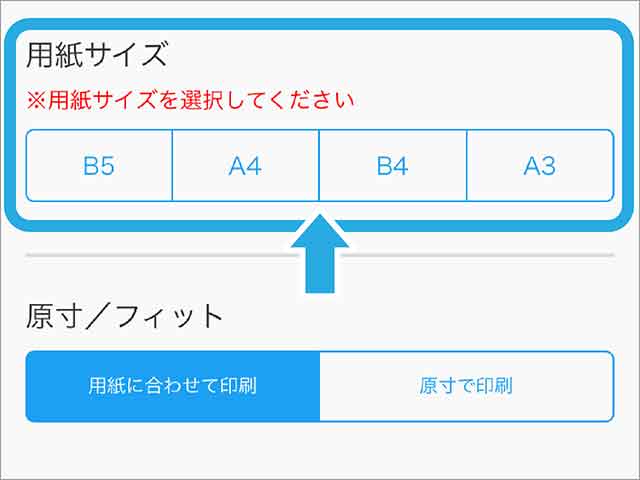
3
「ファイルを選択」を押す
「ファイルを選択」を押す。
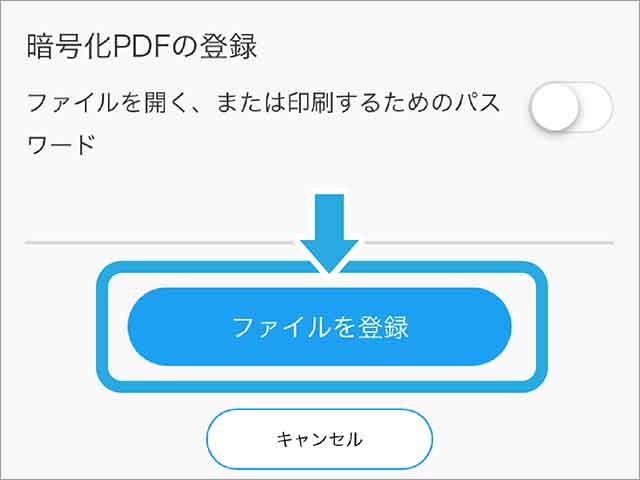
4
プリントしたい楽譜を選択し「開く」を押す
プリントしたい楽譜を選択し、「開く」を押します。
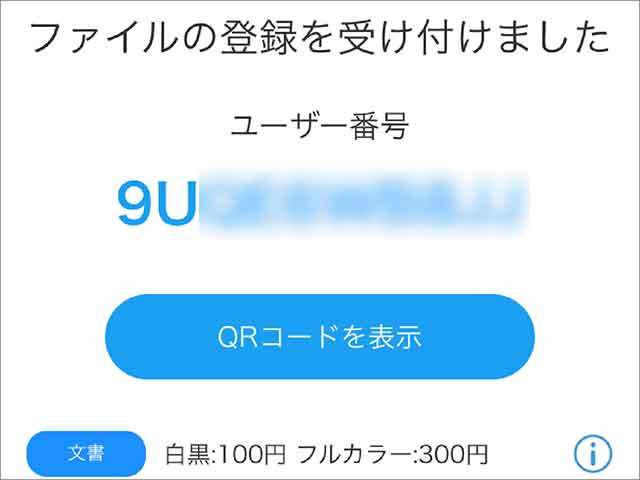
5
プリントの設定
用紙サイズを選んで下さい。
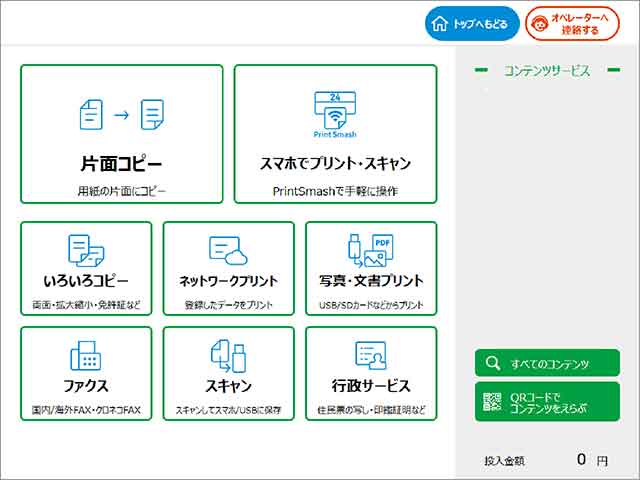
6
「ファイルを登録」を押す
「ファイルを登録」を押す。
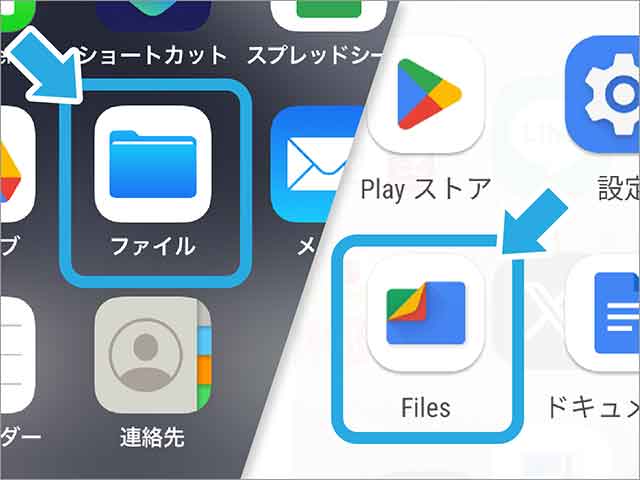
7
「QRコードを表示」を押す
登録したファイルをプリントするQRコードを表示します。「ユーザー番号」も控えておきます。
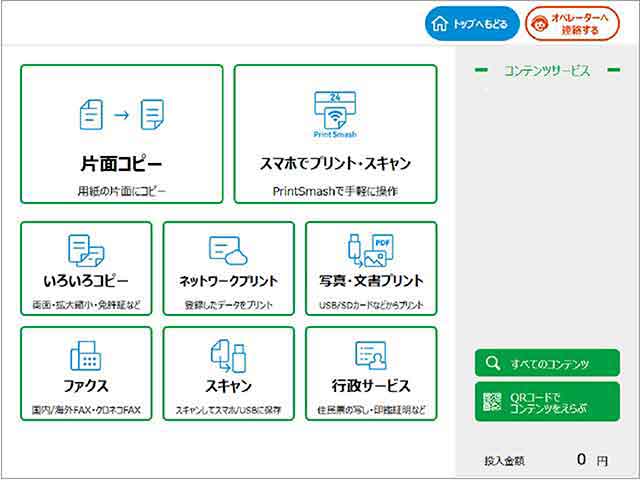
8
QRコードを保存
QRコードをスクリーンショットするか、保存しておきます。
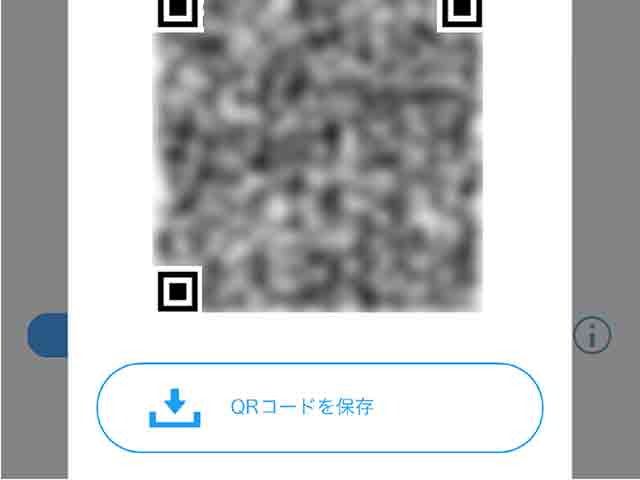
9
店舗へ
店舗のマルチコピー機に、保存したQRコードをかざしてプリントします。
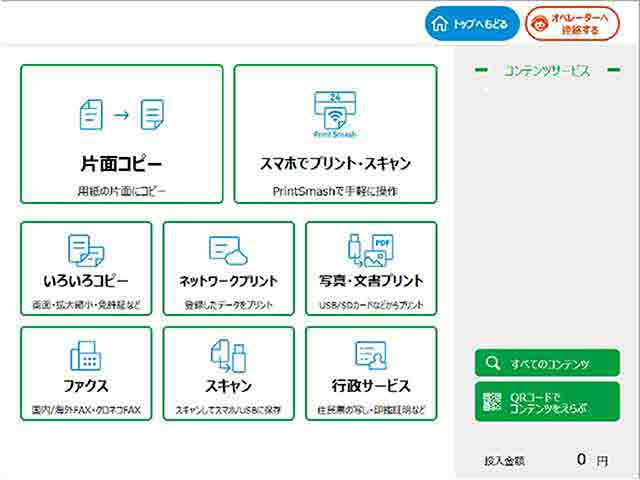
よくあるご質問
Q:
楽譜(PDF)はどこに保存されていますか?
A:
端末のファイル管理アプリに保存されています
■保存場所の例
iPhone・iPad:「ファイル」アプリ
Android:「ダウンロード」や「Files」アプリ
■保存場所の例
iPhone・iPad:「ファイル」アプリ
Android:「ダウンロード」や「Files」アプリ